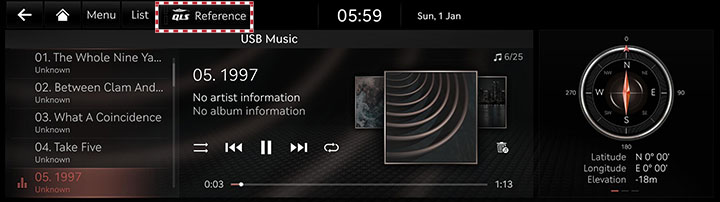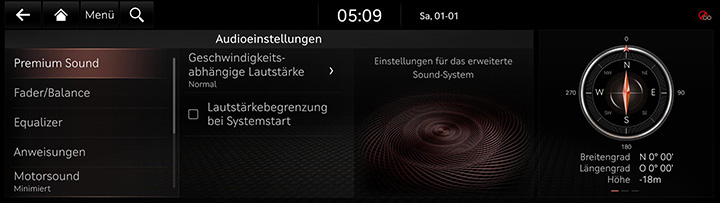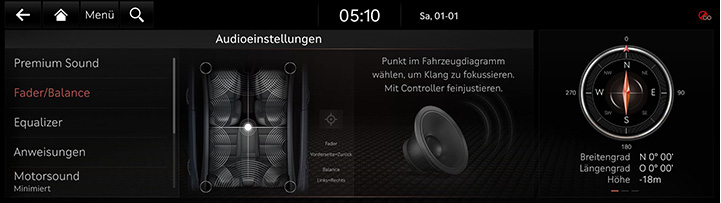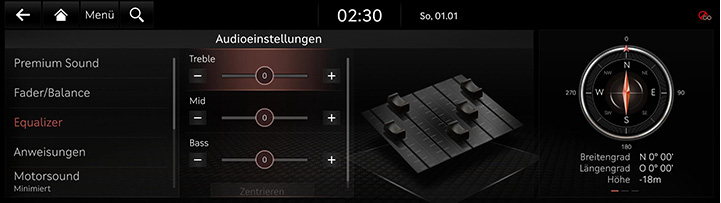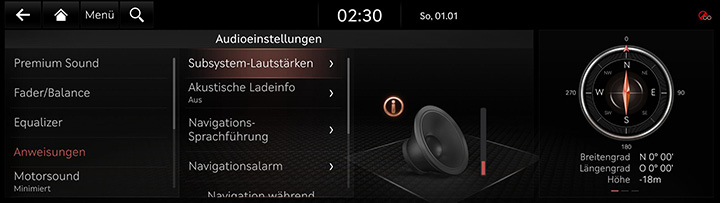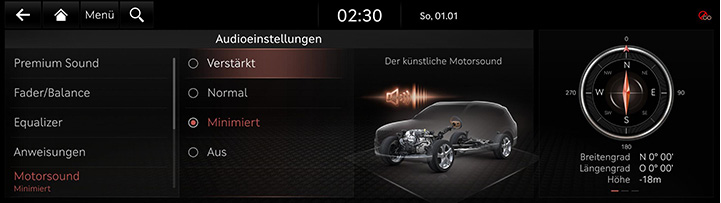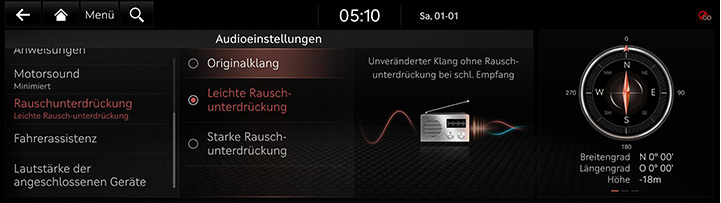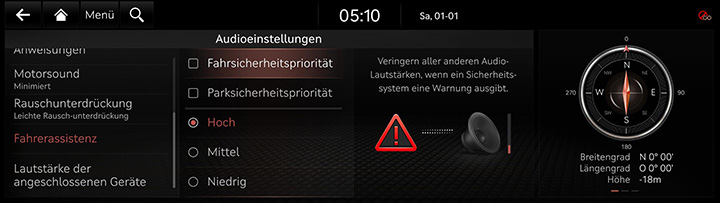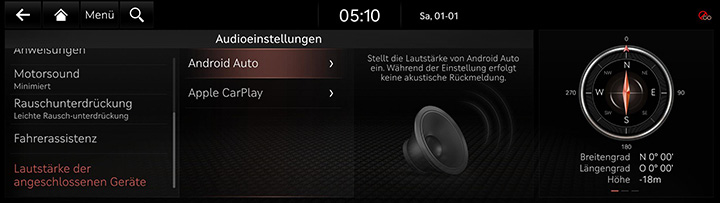Ton-Einstellungen
Die auf diesem System angezeigten Bilder können von den tatsächlichen abweichen.
Drücken Sie [Einstellungen] > [Audio] in der Startansicht. Der Bildschirm mit den Toneinstellungen wird angezeigt.
Klangeffekt anpassen (falls damit ausgestattet)
Zum Anpassen des Klangeffekts auf dem Medien/Radio-Bildschirm auf die Schaltfläche für Klangeffekt drücken.
|
|
|
,Hinweis |
|
Beschreibung der Klangeffektmodi in der Spezifikation.
QuantumLogic Surround (falls damit ausgestattet)
Liefert verschiedene Klangeffekte, indem der Ort jedes einzelnen Musikinstruments im aufgezeichneten Originalton entsprechend eingeordnet wird.
- [Referenz]: Naturgetreue Tonwiedergabe auf Grundlage der ursprünglichen Klangquelle.
- [Publikumsklang]: Liefert eine innige Konzerterfahrung, bei der die Begrenzungen des Fahrzeugs aufgehoben zu sein scheinen und Sie sich wie im Publikum eines Konzerts fühlen.
- [Bühnenklang]: Liefert Surround-Sound-Erlebnis, das dem Zuhörer das Gefühl vermittelt, zusammen mit den Musikern auf der Bühne zu stehen. Dabei erscheinen einzelne Instrumente und musikalische Elemente wie innerhalb der Fahrzeugkabine verteilt.
|
|
Live Dynamic (falls damit ausgestattet)
Durch die Rekonstruktion der Informationen dynamischer komprimierter digitaler Audiodaten lassen sich verschiedene Klangeffekte erzielen. Es gibt drei Klangeffekt-Modi, indem das getrennte Tonsignal entsprechend der Dynamikänderung rekonstruiert wird.
- [Referenz]: Naturgetreue Tonwiedergabe auf Grundlage der ursprünglichen Klangquelle.
- [Natürlich]: Liefert natürlichen Klang durch die Konstruktion der getrennten Stereo-Tonsignale.
- [Konzert]: Durch die mehrkanalige Rekonstruktion wird ein Raumgefühl wie in einem Konzertsaal vermittelt.
Hochwertiger Sound
- Drücken Sie auf dem Bildschirm mit den Toneinstellungen [Premium Sound].
|
|
- Drücken Sie den gewünschten Modus.
- [QuantumLogic Surround (Falls vorhanden)]: Passen Sie den satten Klang an, wenn Sie Musik abspielen.
- [Geschwindigkeits-abhängige Lautstärke]: Es passt die Lautstärke automatisch an die Fahrzeuggeschwindigkeit an.
- [Lautstärkebegrenzung bei Systemstart]: Automatische Begrenzung der Audiolautstärke beim Start des Systems.
Fader/Balance
- Drücken Sie auf dem Bildschirm der Soundeinstellungen [Fader/Balance].
|
|
- Stellen Sie die Tonposition ein.
|
,Hinweis |
|
Equalizer
- Drücken Sie auf dem Bildschirm der Soundeinstellungen [Equalizer].
|
|
- Auf die gewünschte Tonqualität stellen.
|
,Hinweis |
|
Drücken Sie [Zentrieren], um die Einstellungen der Tonspur zurückzusetzen. |
Wegführung
- Drücken Sie im Bildschirm mit den Toneinstellungen [Anleitung].
|
|
- Die gewünschte Option auswählen.
- [Subsystem-Lautstärken]: Die Lautstärke aller Systeme anpassen.
- [Akustische Ladeinfo]: Sprachansage über den Aufladestatus, wenn das Fahrzeug beginnt zu laden.
- [Sprachführung der Navigation]: Sprachführungs-Präferenzen festlegen.
- [Navigationswarnungen]: Verschiedene Arten von Warnungen bei der Navigation festlegen.
- [Navigation während Anrufen]: Abspielen von Routenabfragen bei Telefongesprächen.
- [Navigation priorisiert]: Setzt alle anderen Audio-Volumes herunter, wenn Navigationsansagen abgespielt werden.
- [Stummschaltung der Navigationsführung]: Während der Wiedergabe der Navigationsführung wird die Anleitung durch Drücken der Stummschalten-Taste am Lenkrad für 10 Sekunden stumm geschaltet.
Aktives Sounddesign
Sie können einen Motor-Sound-Modus einstellen.
- Drücken Sie auf dem Bildschirm für die Toneinstellungen [Motorsound].
|
|
- Drücken Sie auf das gewünschte Element.
Rauschunterdrückung
- Drücken Sie auf dem Bildschirm für die Toneinstellungen [Rauschunterdrückung].
|
|
- Drücken Sie den gewünschten Modus.
- [Originalklang]: Ermöglicht den vollen Signalton ohne Reduzierung des Hintergrundrauschens.
- [Leichte Rauschunterdrückung]: Gleicht den Originalton mit einer gewissen Reduzierung der Hintergrundgeräusche aus.
- [Starke Rauschunterdr.]: Maximiert die Reduzierung von Hintergrundgeräuschen, kann aber den Originalton beeinträchtigen.
Fahrerassistenz-Warnung
- Drücken Sie im Bildschirm mit den Toneinstellungen auf [Fahrerassistenz-Warnung].
|
|
- Die gewünschte Option auswählen.
- [Fahrsicherheitspriorität]: Reduziert alle anderen Audio-Lautstärken, wenn ein Fahrsicherheitssystem eine Warnung ausgibt.
- [Parksicherheitspriorität]: Absenkung der Lautstärke, wenn der Schalthebel auf Rückwärtsfahrt gestellt wird.
- [Warnlautstärke]: Die Lautstärke des Warntons des Fahrer-Assistenzsystems.
Lautstärke der angeschlossenen Geräte
- Drücken Sie im Bildschirm mit den Toneinstellungen auf [Lautstärke der angeschlossenen Geräte].
|
|
- Stellen Sie die Lautstärke von [Android Auto] oder [Apple CarPlay] ein.
- [Android Auto]: Stellen Sie die Medien-und Sprachführung Lautstärke, wenn mit Android Auto-Funktion.
- [Apple CarPlay]: Stellen Sie die Medien-, Telefon-, Navigations-, Sprach-, Telefon- und Klingelton-Lautstärke ein, wenn Sie die Apple CarPlay-Funktion verwenden.
|
,Hinweis |
|